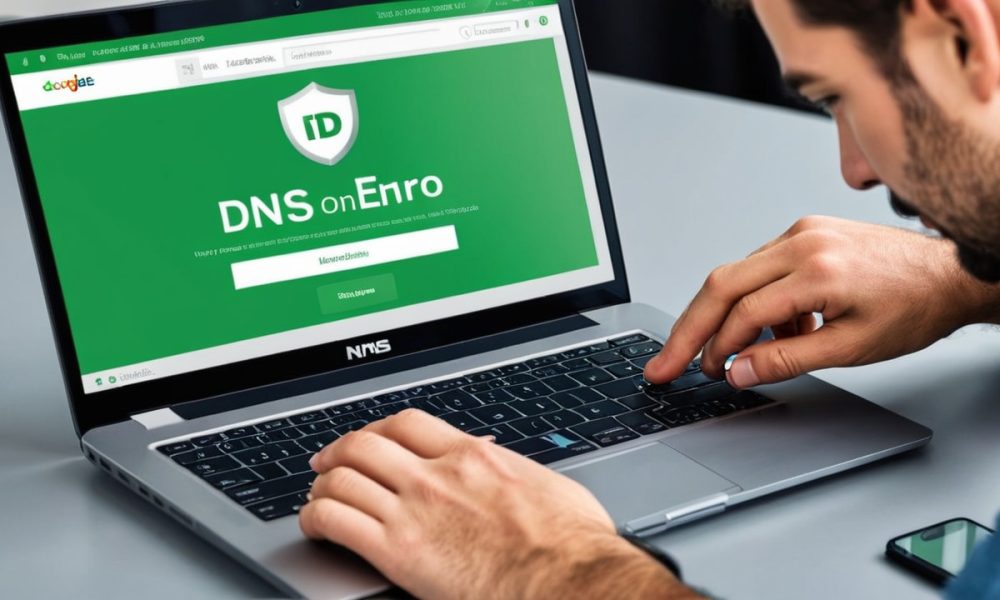Te-ai lovit vreodată de acea eroare nemiloasă care îți blochează accesul la universul digital, lăsându-te într-un vid de informație? “DNS Server is Not Responding” – un mesaj scurt, dar cu un impact devastator asupra productivității, comunicării și, sincer, a sănătății tale mentale. Ai încercat să accesezi un site, să trimiți un email, să te conectezi la un joc online, și brusc, totul s-a oprit. Asta pentru că sistemul tău nu mai poate “traduce” numele prietenoase ale website-urilor (precum google.com) în adrese IP numerice pe care computerele le înțeleg. Și când serverul DNS, “dicționarul” internetului, nu răspunde, ești pierdut.
Dar stai liniștit! Nu ești singur în fața acestei frustrări, iar veștile bune sunt că problema este, de cele mai multe ori, rezolvabilă. Nu trebuie să fii un expert IT pentru a depăși acest obstacol. Acest articol este ghidul tău complet, pas cu pas, conceput nu doar să te ajute să rezolvi eroarea, ci să înțelegi de ce apare și cum să previi recidiva.
Am pregătit pentru tine o explorare detaliată, plină de sfaturi practice, explicații clare și strategii eficiente, astfel încât să poți recâștiga rapid accesul la internet și să te bucuri din nou de o navigare fluidă și neîntreruptă. Să începem să demontăm acest mister!
Înțelegerea Profundă: Ce Este, de Fapt, Serverul DNS și De Ce Nu Răspunde?
Înainte de a purcede la soluții, este esențial să înțelegem pe ce bază acționăm. DNS, sau Domain Name System, este un sistem distribuit la nivel global care operează ca o agendă telefonică pentru internet. Fără DNS, ar trebui să memorăm adrese IP complicate (de exemplu, 172.217.160.142 pentru Google) pentru fiecare site pe care vrem să-l vizităm. DNS face acest lucru ușor: tu introduci google.com, iar serverul DNS caută adresa IP asociată și îți redirecționează conexiunea.
Deci, ce se întâmplă când “DNS Server is Not Responding”?
Această eroare indică faptul că dispozitivul tău nu a reușit să obțină un răspuns de la serverul DNS la care este configurat să se conecteze. Cauzele pot fi multiple și variază de la probleme simple, de configurare, la factori externi neașteptați. Iată câteva motive comune:
- Serverul DNS Furnizorului Tău de Internet (ISP) are Probleme: Cel mai frecvent vinovat. ISP-ul tău folosește propriile servere DNS. Dacă acestea sunt supraîncărcate, în mentenanță, sau au o problemă tehnică, vei întâmpina eroarea.
- Probleme cu Routerul sau Modemul Tău: Aceste dispozitive sunt “poarta” ta către internet. O repornire defectuoasă a routerului, o configurare greșită sau chiar un firmware depășit pot cauza probleme de comunicare DNS.
- Configurarea DNS Incorectă pe Dispozitivul Tău: Sistemul tău de operare (Windows, macOS, Linux) sau dispozitivul tău (telefon, tabletă) are setări DNS. Dacă acestea au fost modificate manual și incorect, sau au fost corupte, pot apărea erori.
- Firewall sau Antivirus ce Blochează Conexiunea: Uneori, software-ul de securitate poate fi prea agresiv și poate bloca din greșeală traficul DNS, considerându-l suspect.
- Probleme cu Placa de Rețea sau Drivere: Driverele învechite sau corupte pentru placa ta de rețea pot interfera cu procesul de rezolvare DNS.
- Probleme la Nivel de Rețea: Un cablu de rețea defect, o conexiune Wi-Fi instabilă sau congestie în rețeaua locală pot contribui la probleme DNS.
- Atacuri DNS sau Probleme la Nivel Global: Deși mai rare, atacurile asupra serverelor DNS globale sau probleme majore la nivelul infrastructurii internetului pot duce la indisponibilitatea serviciilor DNS.
Înțelegând aceste cauze potențiale, putem aborda soluțiile într-un mod logic și structurat. Nu lăsa această eroare să te demoralizeze; fiecare problemă are soluția ei și o vom găsi împreună.
Abordări Etape cu Etape: Soluții Practice pentru Eroarea “DNS Server is Not Responding”
Să trecem la partea cea mai importantă: cum rezolvi această problemă! Vom începe cu cele mai simple și mai frecvente soluții, progresând spre cele mai complexe, pe măsură ce explorăm diverse scenarii.
Pasul 1: Verificarea Preliminară – Lucrurile Simple Contează!
Înainte de a intra în setări complicate, să verificăm cele mai evidente aspecte. De multe ori, eroarea dispare cu o intervenție minimă.
- Repornește Routerul și Modemul: Aceasta este, de departe, cea mai frecventă și cea mai eficientă soluție. Deconectează ambele dispozitive de la sursa de alimentare, așteaptă cel puțin 60 de secunde (foarte important!), apoi reconectează mai întâi modemul și, după ce acesta a pornit complet, conectează routerul. Așteaptă câteva minute până la stabilizarea conexiunii și apoi încearcă să accesezi internetul. Acest proces “resetează” conexiunile și poate rezolva probleme temporare de comunicare.
- Repornește Dispozitivul Tău: Un simplu restart al computerului, telefonului sau tabletei tale poate rezolva probleme temporare legate de sistemul de operare sau de memoria cache.
- Verifică Conexiunea la Internet: Asigură-te că ai o conexiune fizică sau wireless stabilă la router. Dacă folosești Wi-Fi, încearcă să te conectezi mai aproape de router sau să te reconectezi la rețeaua Wi-Fi. Dacă folosești cablu Ethernet, verifică dacă este conectat corect la ambele capete și încearcă să folosești alt cablu, dacă ai posibilitatea.
- Testează pe Alte Dispozitive: Eroarea apare pe toate dispozitivele din rețeaua ta sau doar pe unul singur? Dacă apare doar pe un dispozitiv, problema este cel mai probabil legată de acel dispozitiv specific. Dacă apare pe toate, problema este probabil la router, modem sau la ISP.
Pasul 2: Curățarea Cache-ului DNS și Resetarea Setărilor de Rețea
Sistemul tău de operare și browserul tău stochează informații despre adresele IP pe care le-ai vizitat anterior (cache DNS) pentru a accelera navigarea. Uneori, aceste informații pot deveni corupte.
- Curățarea Cache-ului DNS în Windows:
- Deschide Command Prompt (Prompt de Comandă) ca Administrator. Cel mai simplu mod este să cauți “cmd” în bara de căutare Windows, să dai click dreapta pe “Command Prompt” și să selectezi “Run as administrator” (Executare ca administrator).
- În fereastra neagră care apare, tastează următoarea comandă și apasă Enter:
ipconfig /flushdns - Ar trebui să primești un mesaj care confirmă că cache-ul DNS a fost golit cu succes.
- Curățarea Cache-ului DNS pe macOS:
- Deschide Terminal (îl găsești în Applications > Utilities sau căutând “Terminal” în Spotlight).
- Tastează comanda corespunzătoare versiunii tale de macOS și apasă Enter (s-ar putea să ți se ceară parola de administrator):
- macOS Sierra, El Capitan, Yosemite, Mavericks, Mountain Lion:
sudo killall -HUP mDNSResponder - macOS Leopard, Snow Leopard:
sudo dscacheutil -flushcache
- macOS Sierra, El Capitan, Yosemite, Mavericks, Mountain Lion:
- Resetarea Setărilor de Rețea în Windows:
- Deschide Settings (Setări) > Network & Internet (Rețea și Internet).
- Derulează în jos și dă click pe Network reset (Resetare rețea).
- Dă click pe Reset now (Resetează acum) și confirmă acțiunea. Acest proces va reinstala adaptoarele de rețea și va reseta setările de rețea la cele implicite. Va trebui, probabil, să reintroduci parolele Wi-Fi după resetare.
- Resetarea Setărilor de Rețea pe macOS:
- Mergi la System Preferences (Preferințe Sistem) > Network (Rețea).
- Selectează interfața de rețea pe care o folosești (Wi-Fi sau Ethernet).
- Dă click pe butonul “Advanced…” (Avansat…).
- Selectează tab-ul TCP/IP.
- Dă click pe Renew DHCP Lease (Reînnoiește Concesiunea DHCP).
- Selectează tab-ul DNS și dacă ai adrese DNS personalizate, șterge-le și apasă “OK”.
- Apoi, deconectează și reconectează rețeaua (Wi-Fi sau Ethernet) pentru ca schimbările să aibă efect.
Pasul 3: Schimbarea Serverului DNS – O Soluție Radicală și Eficientă
Dacă problemele persistă, este posibil ca serverele DNS ale ISP-ului tău să fie, într-adevăr, problema. O soluție excelentă este să folosești servere DNS publice, cunoscute pentru performanța și fiabilitatea lor. Cele mai populare și recomandate sunt cele de la Google DNS și Cloudflare DNS.
- Servere Google DNS:
- Preferat:
8.8.8.8 - Alternativ:
8.8.4.4
- Preferat:
- Servere Cloudflare DNS:
- Preferat:
1.1.1.1 - Alternativ:
1.0.0.1
- Preferat:
Cum să schimbi serverul DNS pe Windows:
- Deschide Control Panel (Panou de Control).
- Mergi la Network and Internet (Rețea și Internet) > Network and Sharing Center (Centrul de Rețea și Acces Partajat).
- Dă click pe Change adapter settings (Modificare setări adaptor) în partea stângă.
- Dă click dreapta pe adaptorul de rețea pe care îl folosești (Ethernet sau Wi-Fi) și selectează Properties (Proprietăți).
- În fereastra care apare, caută și selectează Internet Protocol Version 4 (TCP/IPv4).
- Dă click pe butonul Properties (Proprietăți).
- În noua fereastră, selectează opțiunea Use the following DNS server addresses (Utilizați următoarele adrese de server DNS).
- Introdu adresele serverelor DNS dorite (de exemplu,
8.8.8.8la “Preferred DNS server” și8.8.4.4la “Alternate DNS server”). - Apasă OK pe toate ferestrele și repornește computerul sau cel puțin repornește conexiunea la rețea.
Cum să schimbi serverul DNS pe macOS:
- Mergi la System Preferences (Preferințe Sistem) > Network (Rețea).
- Selectează conexiunea ta activă (Wi-Fi sau Ethernet).
- Dă click pe Advanced… (Avansat…).
- Selectează tab-ul DNS.
- Dă click pe butonul + de sub lista de servere DNS.
- Introdu adresele serverelor DNS dorite (de exemplu,
1.1.1.1și apoi1.0.0.1). - Dă click pe OK și apoi pe Apply (Aplicare).
Cum să schimbi serverul DNS pe telefon (Android/iOS):
Setările pot varia ușor în funcție de versiunea sistemului de operare și de producător, dar pașii generali sunt:
- Android: Mergi la Settings (Setări) > Network & internet (Rețea și internet) > Advanced (Avansat) > Private DNS. Selectează “Private DNS provider hostname” și tastează
dns.google(pentru Google) sauone.one.one.one(pentru Cloudflare). Salvează. Notă: Această opțiune poate să nu fie disponibilă pe toate dispozitivele Android mai vechi. - iOS: Mergi la Settings (Setări) > Wi-Fi. Atinge butonul “i” de lângă rețeaua la care ești conectat. Sub secțiunea “DNS”, atinge “Configure DNS” și selectează “Manual”. Atinge “Add Server” și introdu adresele IP dorite (8.8.8.8, 8.8.4.4 sau 1.1.1.1, 1.0.0.1). Asigură-te că ștergi serverele DNS existente. Salvează.
Pasul 4: Verificarea Firewall-ului și a Antivirusului
Software-ul de securitate este esențial, dar uneori poate fi prea restrictiv.
- Dezactivare Temporară: Încearcă să dezactivezi temporar firewall-ul și antivirusul. ATENȚIE: Fă acest lucru doar pentru o scurtă perioadă, doar pentru a testa dacă acesta este vinovatul. Nu naviga pe internet fără protecție pe termen lung! Dacă dezactivarea lor rezolvă problema, va trebui să cauți în setările lor ce anume blochează traficul DNS și să creezi o excepție. Consultă documentația antivirusului/firewall-ului tău pentru instrucțiuni specifice.
- Windows Firewall: Poți accesa Windows Firewall din Control Panel > System and Security > Windows Defender Firewall. Aici poți dezactiva temporar firewall-ul pentru rețele private și publice.
Pasul 5: Verificarea Setărilor de Rețea ale Routerului
Unele routere au opțiuni avansate de DNS.
- Accesarea Interfeței Routerului: Deschide un browser web și tastează adresa IP a routerului tău (de obicei
192.168.1.1sau192.168.0.1). Introdu datele de conectare (username și parolă – adeseaadmin/adminsau sunt scrise pe eticheta routerului). - Setări DNS în Router: Caută secțiuni precum “WAN Settings”, “Internet Settings”, “Network Settings” sau “DNS Settings”. Aici, poți seta serverele DNS pe care le folosește routerul pentru toate dispozitivele din rețeaua ta. Introdu adresele serverelor DNS publice preferate (Google sau Cloudflare) aici. Salvează setările și repornește routerul.
Pasul 6: Verificarea și Actualizarea Driverelor Plăcii de Rețea
Driverele învechite pot cauza diverse probleme de conectivitate.
- În Windows:
- Caută Device Manager (Manager dispozitive) în bara de căutare Windows.
- Extinde secțiunea Network adapters (Adaptoare de rețea).
- Dă click dreapta pe adaptorul tău de rețea (Ethernet sau Wi-Fi) și selectează Update driver (Actualizare driver).
- Alege Search automatically for drivers (Căutare automată de drivere). Dacă nu găsește nimic, poți încerca să descarci cel mai recent driver de pe site-ul producătorului plăcii de bază sau al adaptorului de rețea și să-l instalezi manual.
- Pe macOS: Driverele de rețea sunt integrate în sistemul de operare și obțin actualizări prin Software Update (Actualizare Software). Asigură-te că sistemul tău este actualizat la zi.
Pasul 7: Utilizarea Instrumentelor de Depanare
Sistemele de operare au instrumente integrate pentru a diagnostica problemele de rețea.
- În Windows:
- Mergi la Settings (Setări) > Network & Internet (Rețea și Internet).
- Dă click pe Network troubleshooter (Depanator de rețea) și urmează instrucțiunile.
- Diagnosticare Rețea pe macOS:
- Mergi la System Preferences (Preferințe Sistem) > Network (Rețea).
- Dă click pe Assist Me… (Ajută-mă…) în partea de jos a ferestrei.
- Dă click pe Diagnostics (Diagnosticare) și urmează pașii.
Pasul 8: Considerarea Problemei la ISP
Dacă ai încercat toate cele de mai sus și eroarea persistă pe toate dispozitivele, este foarte probabil ca problema să fie la nivelul furnizorului tău de servicii de internet (ISP).
- Contactează ISP-ul: Sună la suportul tehnic al ISP-ului tău. Explică-le eroarea pe care o întâmpini și pașii pe care i-ai urmat deja. Ei pot verifica starea serverelor lor DNS sau pot identifica probleme la nivelul liniei tale.
Pasul 9: Testarea cu un VPN (Virtual Private Network)
Dacă folosești un VPN, acesta ar putea fi cauza problemei. Încearcă să dezactivezi VPN-ul și să vezi dacă eroarea dispare. Uneori, serverul DNS configurat prin VPN poate avea probleme. Dacă problema dispare, ar putea fi necesar să schimbi setările DNS ale VPN-ului tău sau să contactezi furnizorul VPN.
Sfaturi Suplimentare pentru o Conexiune Stabilă și Sigură
- Actualizări Regulate: Menține-ți sistemul de operare, routerul (prin actualizări de firmware) și software-ul antivirus mereu actualizate. Producătorii lansează actualizări care corectează bug-uri și îmbunătățesc securitatea și performanța, inclusiv cele legate de rețea.
- Securitatea Rețelei: Folosește o parolă puternică pentru rețeaua ta Wi-Fi (WPA2/WPA3). Acest lucru previne accesul neautorizat care ar putea cauza probleme de rețea.
- Monitorizează Performanța: Dacă aceasta nu este prima dată când întâmpini probleme DNS, începe să supraveghezi cât de des apar și în ce condiții. Acest lucru te poate ajuta să identifici un tipar sau un vinovat specific.
Întrebări Frecvente (FAQ) despre Eroarea “DNS Server is Not Responding”
Q1: De ce văd eroarea “DNS Server is Not Responding” pe toate site-urile, nu doar pe unul? A1: Acest lucru indică o problemă generală de rezolvare DNS. Fie serverul DNS la care este conectat dispozitivul tău nu funcționează, fie există o problemă de comunicare între dispozitivul tău și serverul DNS. Cauzele comune includ probleme cu ISP-ul, routerul sau setările generale de rețea.
Q2: Este sigur să folosesc servere DNS publice precum cele de la Google sau Cloudflare? A2: Da, serverele DNS publice de la Google și Cloudflare sunt considerate foarte sigure și de încredere. Ele oferă adesea performanțe mai bune și pot îmbunătăți confidențialitatea și securitatea (Cloudflare, în special, pune un mare accent pe confidențialitate).
Q3: Am schimbat setările DNS, dar tot nu funcționează. Ce pot face? A3: Verifică din nou dacă ai introdus corect adresele serverelor DNS. Asigură-te că ai salvat setările și ai repornit dispozitivul sau conexiunea de rețea. Dacă problema persistă, încearcă un alt set de servere DNS publice (de ex. de la OpenDNS: 208.67.222.222 și 208.67.220.220). Dacă nici asta nu funcționează, problema este probabil mai complexă și necesită investigații suplimentare legate de router sau ISP.
Q4: Pot schimba serverul DNS direct pe router? A4: Da, și aceasta este o metodă excelentă! Prin schimbarea setărilor DNS în router vei aplica automat acele setări tuturor dispozitivelor conectate la rețeaua ta Wi-Fi sau prin cablu, fără a fi nevoie să configurezi fiecare dispozitiv individual. Accesează interfața web a routerului tău (de obicei 192.168.1.1 sau 192.168.0.1) și caută setările DNS în secțiunea WAN sau Internet.
Q5: Acestă eroare poate fi cauzată de un virus? A5: Deși rar, un malware sofisticat ar putea încerca să manipuleze setările DNS ale sistemului tău. Dacă suspectezi o infecție, rulează o scanare completă cu un software antivirus de încredere. Totuși, cauzele mai frecvente sunt legate de configurare sau de probleme de rețea.
Q6: Ce înseamnă “DNS Server is Not Responding” pe un telefon mobil când folosesc date mobile? A6: Dacă întâmpini această eroare pe date mobile (nu pe Wi-Fi), problema este probabil la operatorul tău de telefonie mobilă, nu la tine. Poți încerca să repornești telefonul sau să resetezi setările de rețea ale telefonului. Dacă problema persistă, contactează suportul tehnic al operatorului tău.
Q7: Am un server DNS local (de ex. Pi-hole). Cum rezolv eroarea dacă acesta nu răspunde? A7: Dacă folosești un server DNS local, cum ar fi Pi-hole, problemele cu acesta sunt cea mai probabilă cauză. Verifică dacă serverul Pi-hole funcționează corect, dacă este conectat la rețea, dacă rulează serviciul DNS și dacă dispozitivele tale sunt configurate să folosească adresa IP a serverului Pi-hole ca server DNS primar. Repornirea serverului Pi-hole sau a dispozitivului pe care rulează (Raspberry Pi, de exemplu) poate ajuta.
Concluzie: Recâștigă Controlul Asupra Navegării Tale!
Eroarea “DNS Server is Not Responding” poate părea un obstacol insurmontabil la prima vedere, un semnal că internetul s-a oprit în mod inexplicabil. Dar, așa cum ai văzut, cu o înțelegere clară a procesului DNS și cu o abordare metodică, poți identifica și rezolva rapid această problemă. De la simpla repornire a routerului la configurarea unor servere DNS externe de încredere, ai la dispoziție o serie de instrumente puternice.
Nu lăsa această eroare să-ți întrerupă fluxul de lucru, comunicarea sau divertismentul. Aplică pașii descriși în acest ghid și vei vedea că, în majoritatea cazurilor, problema se va rezolva. Puterea de a naviga pe internet fără bariere este în mâinile tale!
Prin adoptarea acestor soluții, nu doar că vei rezolva problema curentă, dar vei dobândi și cunoștințele necesare pentru a gestiona eficient problemele de rețea pe viitor. Navigare plăcută și neîntreruptă!